In dieser Anleitung werden die notwendigen Schritte gezeigt, um das DFN-PKI-LDAP-Verzeichnis in Mozilla Thunderbird einzubinden. Die Anleitung wurde mit Mozilla Thunderbird 78.11.0 erstellt.
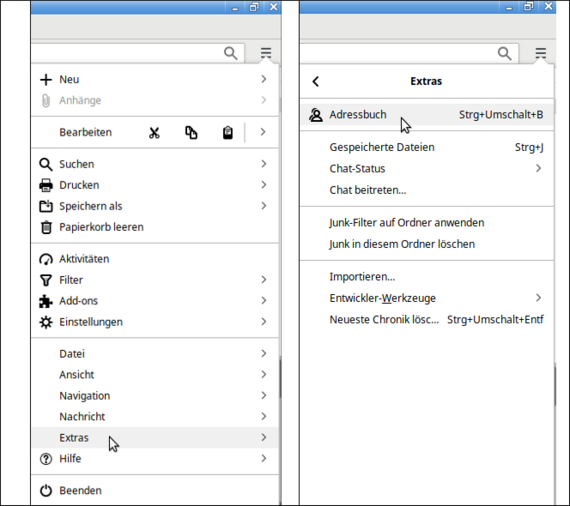
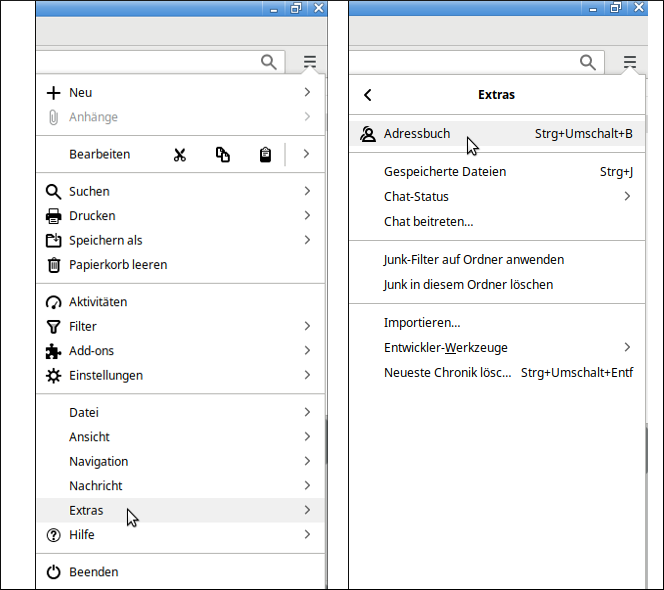
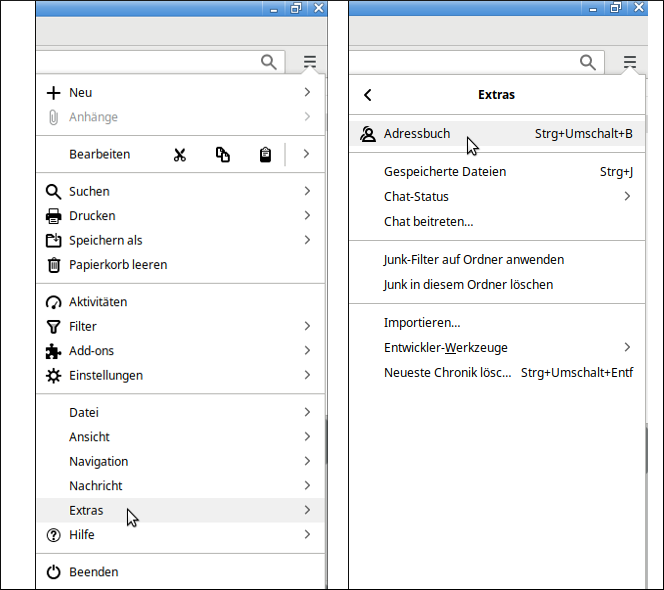
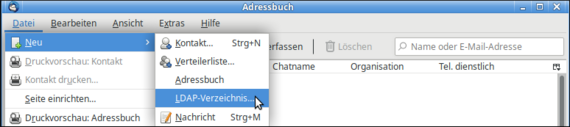
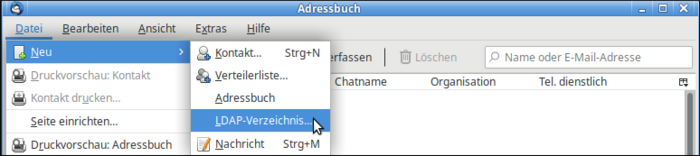
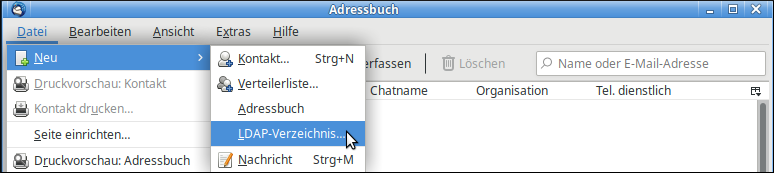
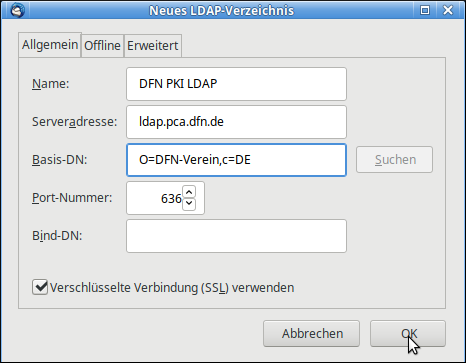
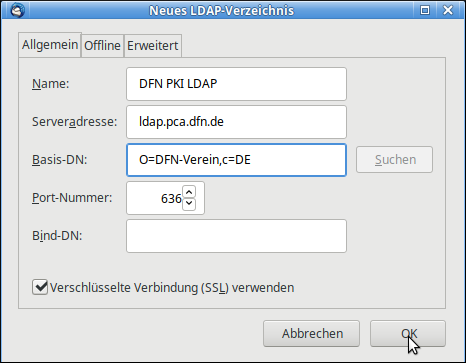
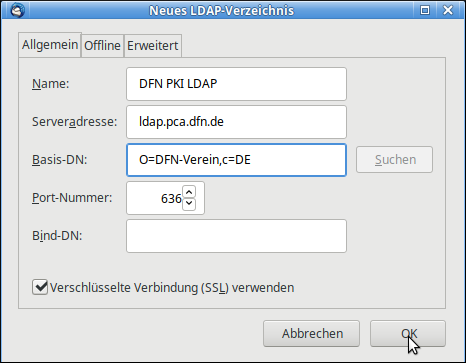
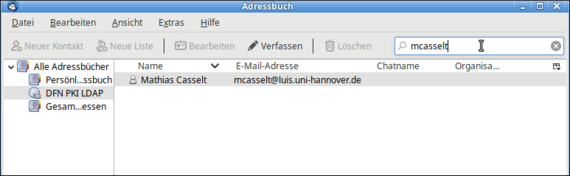
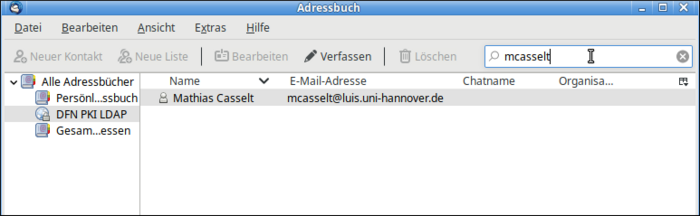
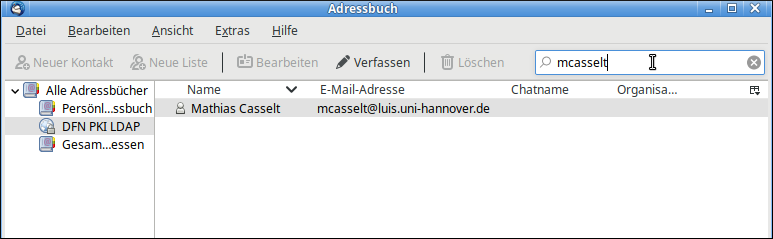
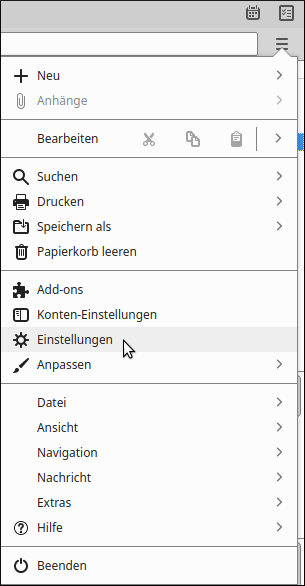
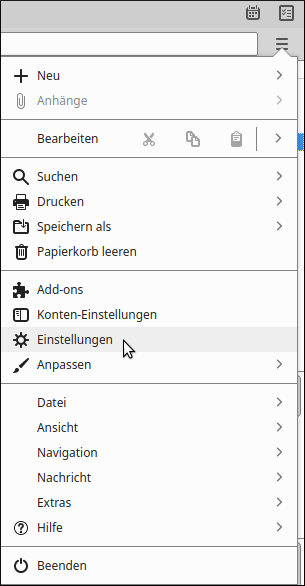
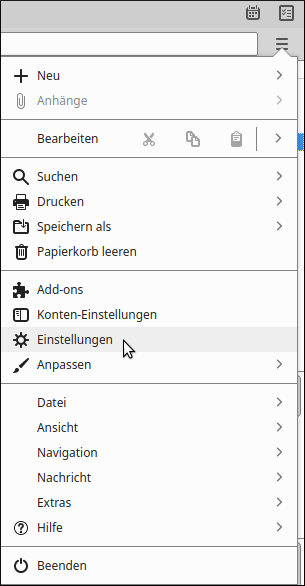
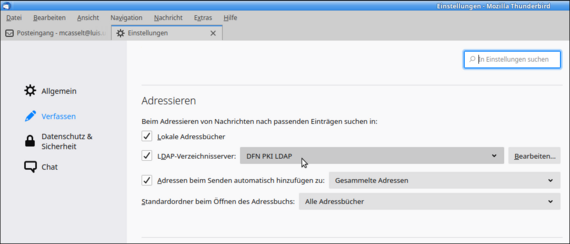
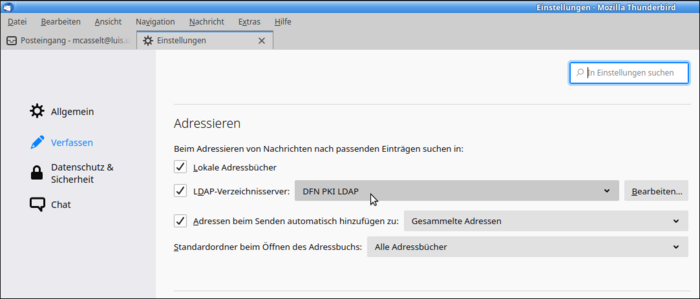
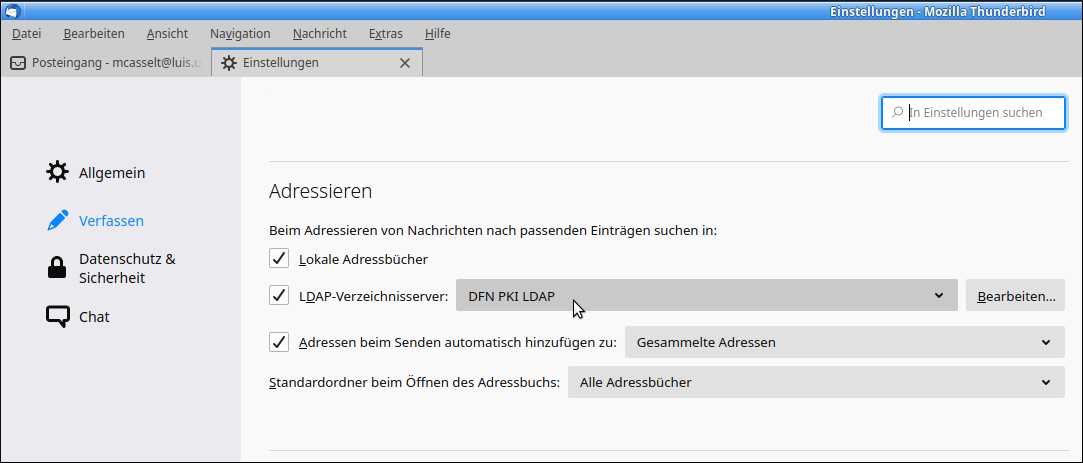
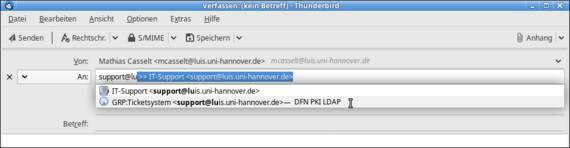
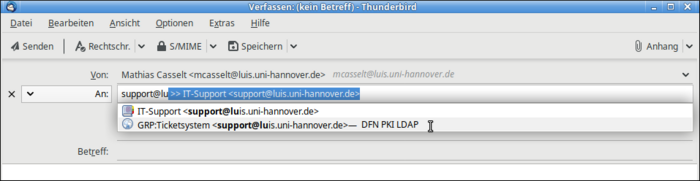
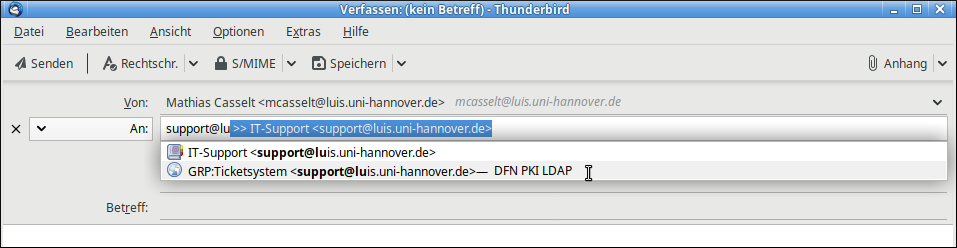
Kontakt
Hotline IT-Service-Desk
Office hours
Der IT-Service-Desk des LUIS ist von Mo – Fr in der Zeit von 08 – 17 Uhr telefonisch erreichbar.
Phone
Hotline IT-Service-Desk
Office hours
Der IT-Service-Desk des LUIS ist von Mo – Fr in der Zeit von 08 – 17 Uhr telefonisch erreichbar.
Phone
